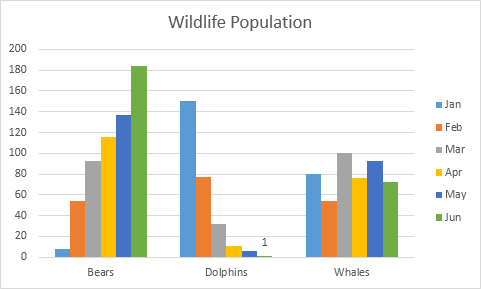Creare grafici in Excel
creare un grafico | Cambia tipo di grafico | Passa riga / colonna | Legenda Posizione | Collegamento: # data-etichette [Etichette dati]
Un semplice grafico in Excel può dire più di un foglio pieno di numeri.
Come si vedrà, la creazione di grafici è molto facile.
Creare un grafico
Per creare un grafico linea, eseguire le seguenti operazioni.
-
Selezionare l’intervallo A1: D7.
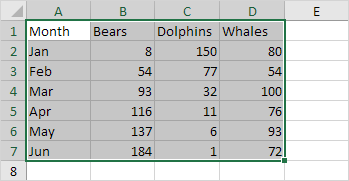
-
Nella scheda Inserisci, nel gruppo Grafici, fare clic sul simbolo di una linea.
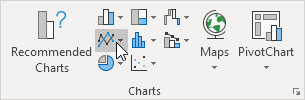
-
Fare clic su Linea con marcatori.
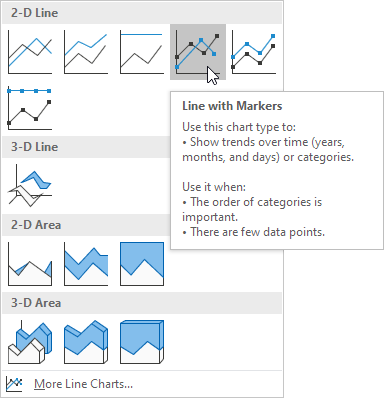
Risultato:
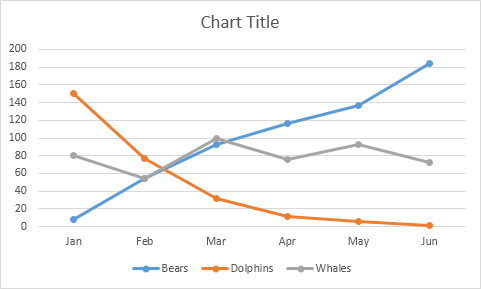
Nota: inserire un titolo cliccando sul Titolo grafico. Ad esempio, della fauna selvatica della popolazione.
Cambiare tipo di grafico
Si può facilmente passare a un diverso tipo di grafico in qualsiasi momento.
-
Selezionare il grafico.
-
Nella scheda Progettazione, nel gruppo Tipo, fare clic su Cambia tipo di grafico.
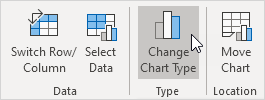
-
Sul lato sinistro, fare clic su Colonna.
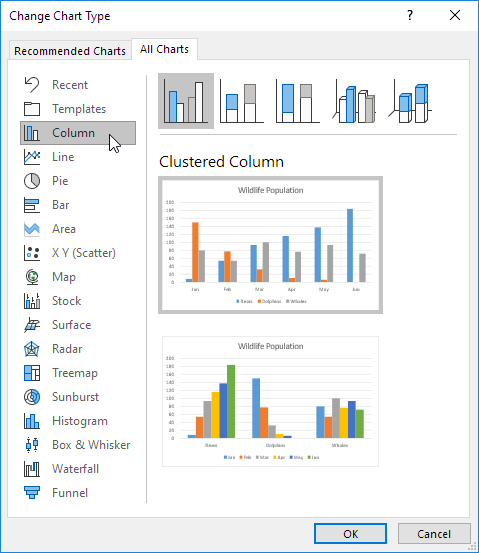
-
Fare clic su OK.
Risultato:
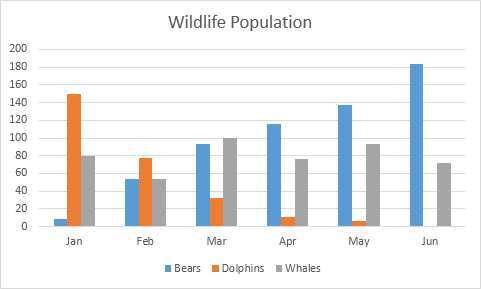
Interruttore riga / colonna
Se si desidera visualizzare gli animali (al posto dei mesi) sull’asse orizzontale, eseguire le seguenti operazioni.
-
Selezionare il grafico.
-
Nella scheda Progettazione, nel gruppo di dati, fare clic su Passa riga / colonna.
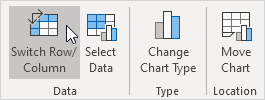
Risultato:
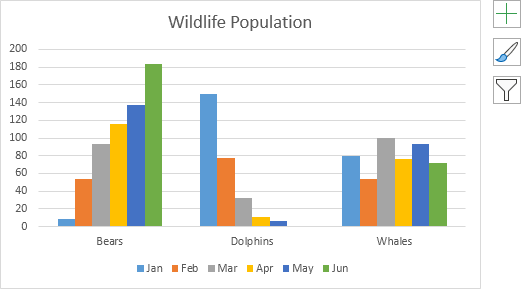
Leggenda Posizione
Per spostare la legenda sul lato destro del grafico, eseguire le seguenti operazioni.
-
Selezionare il grafico.
-
Fare clic sul pulsante + sulla parte destra del grafico, fare clic sulla freccia accanto a Leggenda e fare clic destro.
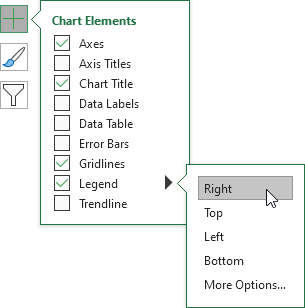
Risultato:
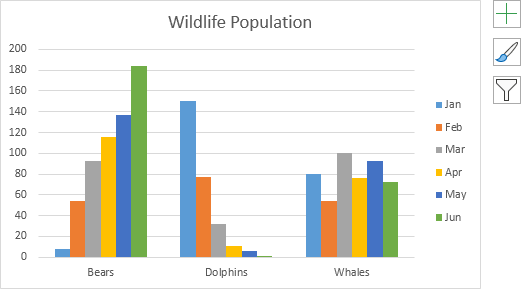
Dati Etichette
È possibile utilizzare le etichette dati per focalizzare l’attenzione dei lettori su una singola serie di dati o punto dati.
-
Selezionare il grafico.
-
Fare clic su una barra verde per selezionare la serie di dati giugno
-
Tenere premuto il tasto CTRL e utilizzare i tasti freccia per selezionare la popolazione di delfini nel mese di giugno (piccola barra verde).
-
Fare clic sul pulsante + sul lato destro del grafico e fare clic sulla casella di controllo accanto a Etichette dati.
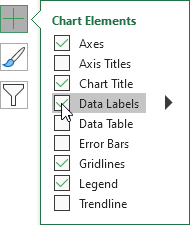
Risultato: